Umwandeln von PNG in JPEG und gleichzeitiges skalieren auf eine feste Auflösung.
Im nun folgenden Abschnitt skalieren wir die Bilder auf eine Auflösung mit 1200 Pixel in der Breite.
Bei meinem Ausgangsmaterial mit 1920x1200 entstehen somit Bilder mit 1200x750. Bei anderen Auflösungen variiert natürlich die Höhe der Bilder.
Warum skaliere ich überhaupt auf 1200px Bildbreite?
Möchte man Bilder in einem Thread in voller Größe einbinden, werden sie sowieso nur mit maximal 1234px Bildbreite angezeigt (ausgehend von unserer Forensoftware und einer Monitor Auflösung von 1920 x 1200), wie man es oben im Eingangsbeitrag und auch in den drei Beispiel Bilder Threads sehen kann.
Es bringt also eigentlich keine Vorteile für die alleinige Verwendung in Bilder Threads die volle Auflösung zu nutzen. Und durch das skalieren spart man neben dem Umwandeln in JPEG nochmals ein paar KB Dateigröße. Außerdem muss dann die Skalierung auf das richtige Anzeigeformat im Thread nicht der Server des Forums machen.
Wir wechseln über die Favoriten wieder in das Verzeichnis "Screenshots LS 2013", markieren alle Bilder, rechte Maustaste, Werkzeuge, Stapel-Umwandlung.
Nochmals das Bild mit dem Fenster "Stapel-Bildkonvertierung / Umbenennung":
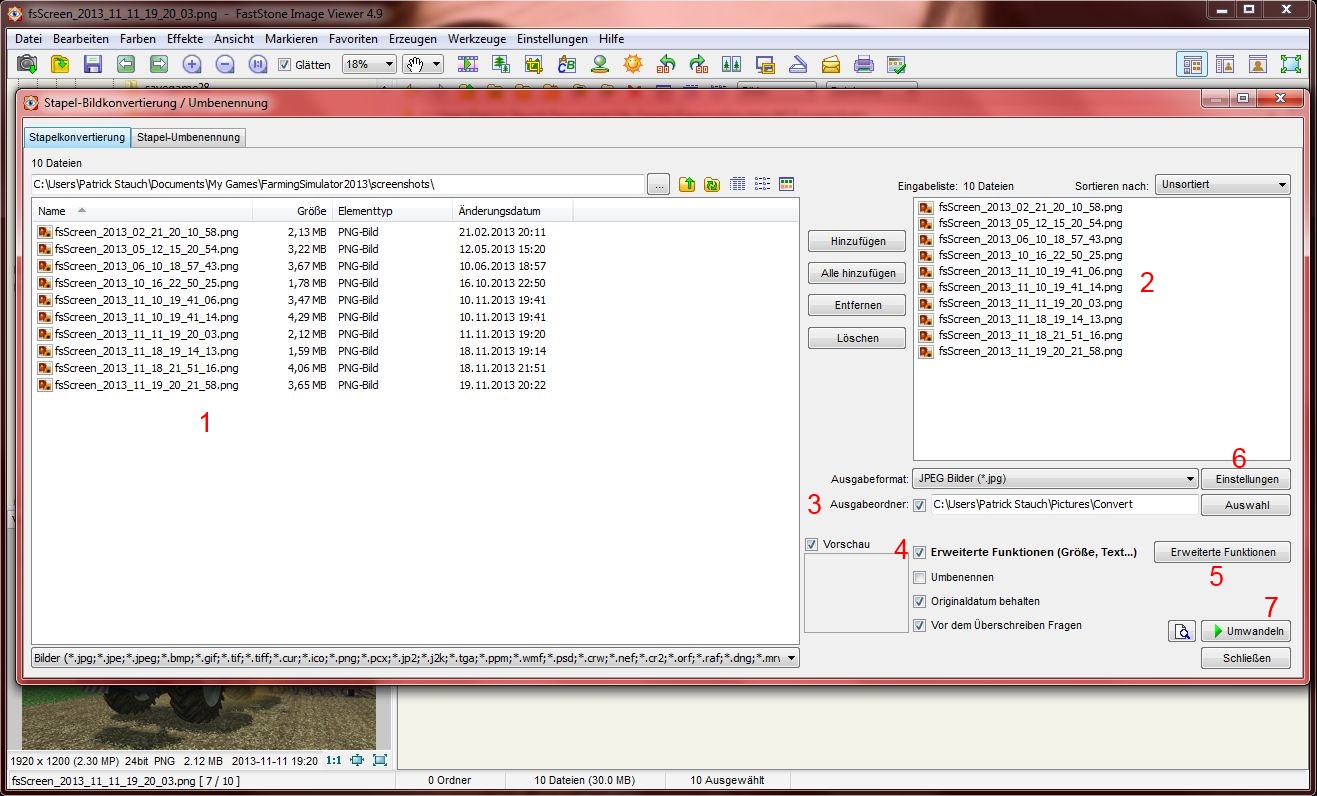
Nun benötigen wir den Button "Erweiterte Funktion" und klicken ihn deshalb gleich mal an. Es öffnet sich das Fenster "Erweiterte Einstellungen".
Gleich der erste Reiter kümmert sich um die Bildgröße, weshalb wir einen Haken bei "Veränderungen anwenden" setzen.
Wichtig: Ab sofort ist diese Funktion aktiv. Wollt ihr in Zukunft Bilder nur von PNG in JPG umwandeln, ohne die Größe zu ändern müsst ihr bei Punkt 4 "Erweiterte Funktion" den Haken heraus nehmen, bevor ihr auf "Umwandeln" klickt.
Zurück zu den Einstellungen.
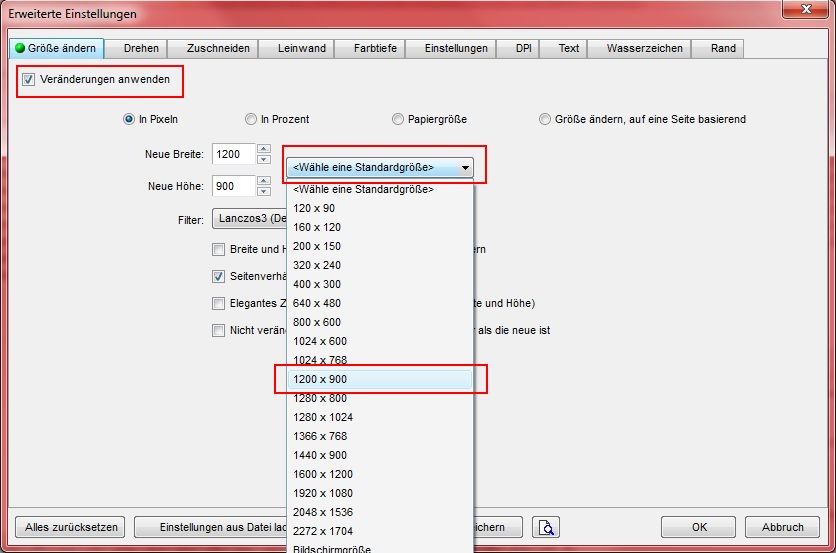
Über "Wähle eine Standardgröße" können wir aus vielen unterschiedlichen Auflösungen wählen, für unseren Zweck - Präsentation im Web und in Foren - ist die Größe 1200x900 optimal.
Wie gesagt, die 1200 werden fest angelegt und die Höhe variiert je nach Ausgangsauflösung.
Die Haken bei "Seitenverhältnis beibehalten" und "Nicht verändern wenn die ursprüngliche Größe kleiner als die neue ist" sollten / müssen gesetzt sein. Auf dem Screenshot fehlt er noch bei dem unteren Eintrag.
Nun das Fenster mit einem Klick auf "OK" schließen. Diese Einstellungen bleiben für die Zukunft erhalten, bis sie wieder geändert werden.
Wir sind nun zurück im Fenster "Stapel-Bildkonvertierung / Umbenennung".
Nun könnten wir die Umwandlung starten, indem wir auf den entsprechenden Button klicken.
Aber halt. Die haben ja dann die selben Dateinamen, wie die zuvor umgewandelten Bilder. Will man nur umwandeln und skalieren ist das kein Problem. Benötigt man aber beide Versionen, also das JPEG in voller Auflösung und das gleiche Bild in 1200er Auflösung brauchen wir einen anderen Namen.
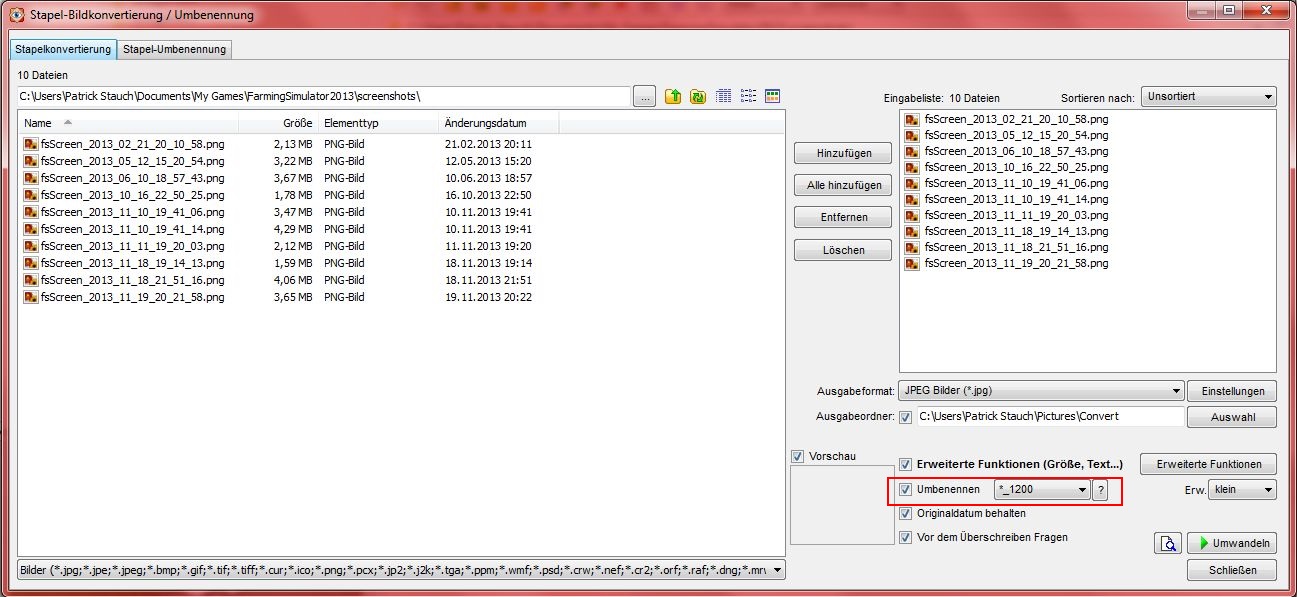
- wir setzen einen Haken bei "Umbenennen".
- in das Feld dahinter schreiben wir "*_1200". Dies bedeutet: Der Stern steht für den originalen Dateinamen, daran wird dann _1200 angehängt. Beispiel: Aus IMG_00001.jpg würde dann IMG_00001_1200.jpg werden.
- natürlich kann man auch ganz andere Dateinamen nehmen. Ein Klick auf das kleine Fragezeichen bringt eine kleine Hilfe dazu zum Vorschein.
Ein Klick auf Umwandeln arbeitet nun wieder alle Bilder der reihe nach ab, skaliert auf 1200px Bildbreite, konvertiert zu JPEG
und speichert die Bilder im Ordner "Convert".
Fertig.
Dies war eigentlich schon alles zu diesem kleinen Tutorial.
Patrick


